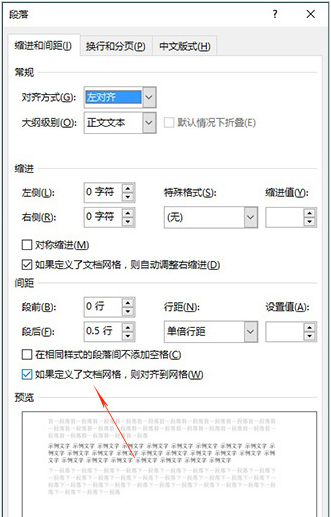-
Word打印该如何操作?
打印Word文档时由于要求不同,难免会遇到一些问题,下面小编整理了3个比较常用的Word打印技巧,给大家进行了讲解,不妨来看看。 1、只打印所选内容 首先选中文本,之后点击文件——打印——打印设置,选择只打印当前选定区域。 具体操作如下: 2、打印背景颜色和图像 在常规默认情况下,背景颜色和图像是不能打印的,但并不是说打印不出来。 选择文件——选项——显示,找到打印选项,之后将打印背景颜色和图像前…...
- 0
- 0
- 4
-
Word操作技巧新分享
哈喽,又是新的一天,最近有一些小伙伴询问小编,说为什么不分享新的Word办公技巧,那么今天就来满足大家的需求,介绍一波好用、易学、易掌握的Word技巧,欢迎收藏! 英文文字排版 在Word文档中输入英文单词或者短语,还插入了图片,你会发现单词之间的空隙特别大,删也删不了,这是为什么呢?原因在于单词无法断词,你可以按照动图演示进行设置。 注意,上述方法存在局限性,会导致单词中间断开,影响阅读体验,还…...
- 0
- 0
- 3
-
Word页面文字对齐该怎么操作?
在进行Word页面排版时,经常会有小伙伴反映说Word文字很难对齐,太烦人,其实解决方法很简单,请看下文介绍。 Word页面文字对齐方法汇总 一、上下文字宽度对齐 几行文字中,分别有两个字符和四个字符的,这个时候要使上下行文字对齐,使用空格比较麻烦,也不精确,我们可以采取另外一种做法。 方法:选中需要调整宽度的行,注意只选文字,冒号不选—菜单栏“开始”—段落”—中文版式—调整宽度—设置新文字宽度为…...
- 0
- 0
- 5
-
Word使用技巧都有哪些?
在软件的操作使用过程,掌握一些技巧总归是有好处的,随着我们操作软件的熟练程度提高,自然掌握的技巧是越来越多。今天呢,小编给大家介绍几个Word使用小技巧,欢迎参考。 上下拆分 手机有个分屏功能,可以聊天看视频两不误,你知道Word也有分屏功能,让你一份文档轻松可以上下对照,不用滚来滚去! 单词不认识?Word来教你! 阅读英文文档最烦的事是遇到不认识的单词,总要复制-粘贴-翻译,麻烦。要是没网就更…...
- 0
- 0
- 9
-
Word文档排版都有哪些简单快速地方法。
Word文档制作完成需要进行排版,为了提高效率,我们必须掌握一些方法技巧,否则会浪费很多时间。本文详细整理了有关Word排版的几个快捷键操作,都是比较常用的,小编建议大家收藏保存。 快速修改行距 进行Word排版时经常需要设置行距,使得文字内容看起来更舒服,不是密密麻麻的,这时可以按快捷键【Ctrl+数字】,数字对应的是行距倍数,超级方便! 文字左对齐 文字对齐是排版工作中的一个重要环节,如果需要…...
- 0
- 0
- 1
-
Word使用技巧:轻松编辑选择题!
大家制作调查问卷选、试卷可以在Word中完成,为了节约时间、提高效率,这就需要用户熟练掌握Word操作技能。尤其是在编辑选择题时,如果你不熟悉Word技能,那就有的忙了,毕竟试卷、调查问卷中的选择题可不少。 怎么用Word制作选择题? 方法一、利用制表符 制作试卷选择题对齐,Word中有一种快捷方法。它就是——制表符。具体操作如下: (1)先输入所有选择题题干和选项答案内容。然后选择文本,点击一下…...
- 0
- 0
- 1
-
介绍几个Word实用技巧,让你从新手迈进“老司机”
Word作为我们常用的一款办公辅助软件,很多人认为它使用简单,没有什么高大尚的技巧可言,所以一直不被重视。但事实上很多人并没有充分掌握其核心用法,以至于自己的工作效率一直不高。今天,小编为大家整理了一些Word使用技巧,让你从新手向“老司机”迈进,欢迎补充。 Word实用技巧介绍 1、快速且随意地选中文字 (重点是“随意”) 鼠标放在左侧页边距处 ①单击可以选中鼠标点击位置的整行文字 ②双击可以选…...
- 0
- 0
- 4
-
Word排版教学之文字对齐,一共三招,记得收藏!
说到对齐排版Word文字,很多小白的第一反应就是使用空格键,呃,太老套了,而且如果文档篇幅较长,这个方法实在是麻烦。本文详细介绍了对齐Word文字的三种方法,学会瞬间提高效率,赶快收藏吧! Word文字对齐方法分享 一、调整宽度 1、选中文本,然后点击【开始】-【段落】-【中文版】-【调整宽度】, 2、在对话框中输入【4字符】-【确定】, 3、最后对其他需要对齐的文本进行设置即可。 二、分散对齐 …...
- 0
- 0
- 5
-
7个word常见问题解决方法
每天都在用word,时不时出现点疑难杂症也是很正常的,这里小编给大家收集了7个word常见问题,办公人士有必要看看哦。 一、打字后面的字就没了 揭秘:由于按到Insert键后,变成”改写”的输入模式。 解决:按Insert键切换为”插入”模式。 二、表格前面加不了文字 揭秘:表格前无编辑处。 解决:在表格内定位光标,按快捷键Shift+Ctrl+Enter。 三、表格中插入图片显示不全 揭秘:单元…...
- 0
- 0
- 1
-
Word2016最新小技巧教学
Word是办公室文员基本上每天都会使用到的东西,用大家都会用,但是你知道如何更高效的使用吗?今天小编就大家几个小技巧,让你更快更高效的完成工作。 行和行之间怎么相距这么远 行和行之间的问题大概是用户们问的最多的了,为啥设为单倍行距后,行与行的距离还是那么远?其实这多半是用户将字体切换为“微软雅黑”后出现的,而解决的办法也很简单。点击“开始”→“段落”右下角的弹出按钮,取消“缩进和间距”中的“如果定…...
- 0
- 0
- 1
-
Word办公小技巧(一)
每天都用Word软件进行办公,不掌握技巧怎么行呢?下面是小编整理的一些Word操作技巧,可以帮你快速搞定工作,不可错过! 一、快速删除多余空白页 按住快捷键Ctrl + H,打开查找替换窗口,然后单击“高级”或“更多”,在“特殊格式”中选择“手动分页符”,单击“全部替换”就将所有的空白页删除了。 二、按顺序填写顺序 首先选中表格,在【开始】下的【段落】,点击编号,选择【定义新编号格式】,然后在相应…...
- 0
- 0
- 3
-
必不可少的Word使用技巧,快速提高效率
Word办公软件对于小编来说,是每天都会用到的,在编辑各种各样的Word文档时,它的功能你真的可以随手拈来吗?其实许多技巧都是通过不断的使用中摸索得来,掌握的技巧越多,我们所操作的效率也就会越快。今天就为大家分享一些可以快速提高Word使用效率的录入技巧,欢迎参考。 重复上一步操作 遇到频繁的重复操作,我们不需要一一设置,只需使用F4键,即可重复上一步操作。 快速录入上标和下标 在录入数学公式的时…...
- 0
- 0
- 3
-
来一波Word办公技巧,学会有如神助!
Word软件是office办公套件中比较常用的,但是要用好Word并不容易,今天小编就介绍的几个实用的小技巧,快学起来吧! 一、字符加圈 在Word文档中添加编号时总会用到这个带圈字符,在【字体】里添加即可,那你知道下面这个方法吗?唯一的bug,就是只能到20而已。 2460—2469 + 【Alt + X】:①~⑩ 246a—246f + 【Alt + X】:⑪~⑯ 2470—2473 + 【A…...
- 0
- 0
- 2
-
Word大神常用这些技巧要熟知!
很多人一直以为自己会使用Word,直到看了同事分享的小妙招,才发现原来自己还是小白一枚。下面小编就给大家介绍Word大神常用的一些技巧,快来看看吧! 一、文本转表格 要将一些数据做成表格,你是不是先插入表格、再把数据一个个复制进去?太慢了!直接一键将文本转换成表格就行了。 操作步骤:选中文本—【插入】—【表格】—【文本转换成表格】—选择文字分割位置(例子中为空格)—确定。 二、表格转文本 既然文本…...
- 0
- 0
- 6
-
你不知道的Word中这些快捷技巧!
整理编辑Word文档必备快捷技巧,否则怎么才能快人一步呢?批量对齐图片、批量删除空行都有方法,下面就为大家一一介绍。 1、批量对齐图片 这里我们用查找和替换功能来实现,首先按快捷键Ctrl+H,打开相应的对话框,在查找中输入^g,在替换中点击更多——格式——段落——对齐方式——居中即可。 具体操作如下: 2、批量删除空行 复制文字粘贴到Word中,可能存在大量空行,一个个删除吗?当然不是,这里同样…...
- 0
- 0
- 1
-
这些Word技巧你需要知道!
Word操作中有很多酷炫的小技巧,轻轻松松就能让你完成各种任务,丝毫不费力。今天小编就给大家介绍Word中两个很酷的技巧,快来瞧瞧。 1、快速更改标题样式 需要更改文章的标题样式,很多人都是选择一个个更改。如果文章标题样式不多,一个个修改还可以,数量多可咋办呢? 这里我们可以利用【选择格式相似的文本】,进行快速选择。 具体操作如下: 这里也可以直接修改样式,选中需要更改的标题样式,之后右击选择【修…...
- 0
- 0
- 4
-
几个高级的Word技巧须知!
Word中有不少隐藏功能和高级技巧,初入职场的新手用户对此还不了解,今天小编就挑选了5个技巧,着重给大家介绍。 1、一个页面如何设置两个页码 这种情况一般会出现在分栏中,需要我们设置两个页码。也许你会说使用文本框添加,这确实是一种方式,但对于页面比较多的,这种方法就显得笨拙了。 其实我们可以利用域来实现,首先进入页眉页脚编辑状态,然后在页脚中按Ctrl+F9打开域的编辑区。在左侧输入{=2*{pa…...
- 0
- 0
- 2
-
学会这几个WORD小技巧,秒变大神
很多人觉得Word软件的操作使用没难度,其实不然,工作时间久了、你会发现自己懂得只是皮毛。想要轻松玩转Word,必须依靠快捷技巧,本文介绍了几项实用的Word操作技巧,快来看看你有没有用过? Word自动生成草稿 编写Word文档之前想着先打草稿,如何在空白页面快速自动生成草稿呢? 操作步骤:在空白页面输入=rand(8,8),就可以生成8段8句的文字草稿了。 Word符号制作表格 …...
- 0
- 0
- 3
-
Word制作九宫格图方法教学,动图演示更详细!
一般情况下,我们除了使用图片处理软件(Photoshop、美图秀秀等)来制作九宫格拼图,还可以借助office办公软件来帮忙,例如Word、PPT。小编之前有介绍使用PPT制作九宫格,那么今天就来说说使用Word制作九宫格图片,具体操作如下。 如何在Word文档中制作九宫格图片? 制作九宫格图有两种方法,一是由九张图片组合而成,二是将一张大图片切割成九张,下面依次进行演示。 方法一 1、新建一个W…...
- 0
- 0
- 1
-
Word排版技巧分享,1分钟就能学会。
作为日常办公学习必备的一款软件,Microsoft Office的使用频率可以说是非常之高,为了提高工作效率,小编建议大家学习掌握一些技巧。本文主要介绍了一些关于Word排版的小妙招,大家可以保存分享。 首字下沉 Word文档编辑完成需要进行排版,有时候为了美观或者突出效果,可以设置首字下沉,方法很简单。 操作步骤:选中文字,在菜单栏中点击【插入】——【文本】——【首字下沉选项】,弹出对话框,设置…...
- 0
- 0
- 5
-
掌握这些Word技巧,让你不再是菜鸟!
初入社会办公,我们较常接触使用的就是Office软件,今天小编就给大家介绍几个实用的Word技巧,让各位新人摆脱“菜鸟”称号。 一、快速录入下划线 很多人输入下划线就是连续按着不放手,其实不然,你不妨试试连续输入3个减号“---”;3个下划线“___”;3个星号“***”;3个等于号“===”;3个井号“#”;3个波浪号“~~~”,然后按下回车键,就可以快速实现各种下划线效果哟! 二、快速录入商标…...
- 0
- 0
- 3
-
Word绘图教程:制作流程图
我们在整理编写Word文档时经常会插入一些表格,为了详细展示表格内容、也为了页面排版整洁,这就难免会用到下拉菜单。下面就教大家设置添加Word下拉菜单的方法,请看教程。 Word下拉菜单怎么做? 我们来看范例图片。点击性别单元格——开发工具——下拉列表控件。 选择控件窗格——点击属性——弹窗设置中,点击添加。 依次添加下拉菜单选项后,点击确定退出。 Word表格的下拉菜单就轻松设置好了,严控表格录…...
- 0
- 0
- 2
-
如何在Excel 2019中冻结行和列标题
在Excel中创建大型电子表格的一个问题是,如果您向下或向右滚动工作表,则标识的行标题和列标题可能会消失。 为防止这种情况发生,您可以冻结包含标识标签的行或列。这样,当您滚动浏览工作表时,冻结的行或列始终保持可见。 要冻结Excel工作表中的行或列,请按照下列步骤操作: 单击查看选项卡。 在“窗口”组中,单击“冻结窗格”图标。 单击以下之一: 冻结窗格:将工作表分为多个窗格 冻结顶部行:无论滚动多…...
- 0
- 0
- 1
-
如何在PowerPoint 2019中按顺序显示幻灯片
当您显示PowerPoint演示文稿时,您的幻灯片通常会按照您排列幻灯片的顺序显示,从第一张幻灯片开始。如果要在演示文稿的中间以不同的顺序显示幻灯片,请按照下列步骤操作: 按F5。 演示文稿的第一张幻灯片出现。 输入您要查看的幻灯片编号,然后按Enter。 如果要跳到演示文稿中的第五张幻灯片,请键入5并按Enter。如果您跳到第五张幻灯片,则单击鼠标或按空格键将显示第六张幻灯片,然后显示第七张,依…...
- 0
- 0
- 4
幸运之星正在降临...
点击领取今天的签到奖励!
恭喜!您今天获得了{{mission.data.mission.credit}}积分
我的优惠劵
-
¥优惠劵使用时效:无法使用使用时效:
之前
使用时效:永久有效优惠劵ID:×
没有优惠劵可用!